از کجا تشخیص دهیم که در iMessage بلاک شدهایم؟
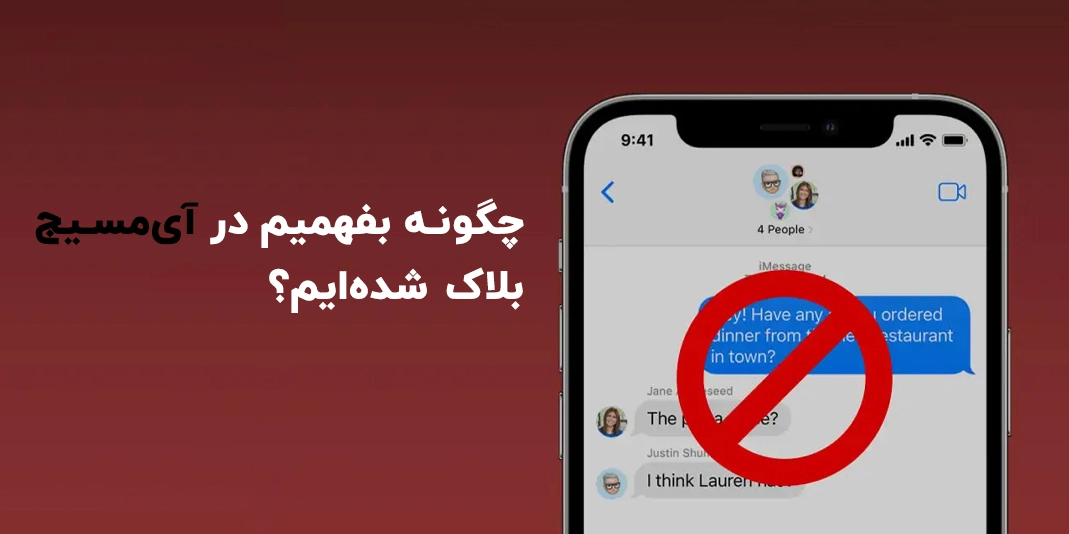
کمپانی اپل با ارائه قابلیت کاربردی بلاک شماره تلفن در گوشی های آیفون کمک بزرگی به کاربران خود برای جلوگیری از مزاحمتهای تلفنی کرده است. شاید برای شما پیش آمده باشد که حین ارتباط متنی با فردی در iMessage احساس کنید، دیگر پیامهای شما را نمیخواند یا به صورت کلی در حالت بلاک قرار گرفتهاید؛ برای جلوگیری از اتلاف وقت در فرستادن پیام برای کسی که شماره شما را در iMessage به حالت بلاک در آورده است چند روش وجود دارد که در ادامه مقاله به آنها اشاره خواهیم کرد.
جهت خرید و مشاهده لیست قیمت گوشی آیفون در فروشگاه اینترنتی کالاتیک
از کجا بفهمیم کسی در آی مسیج بلاک مان کرده است؟
برای اینکه چگونه بفهمیم در آیفون بلاک شدیم، میتوان از طریق بررسی چند نشانه ساده و کاربردی به آن پی برد. توجه داشته باشید این قابلیت تنها برای کاربرانی است که از گوشیهای آیفون استفاده میکنند پس اگر شما از کاربران گوشیهای اندرویدی هستید این آموزش برای گوشی شما کاربردی نخواهد داشت.
1. بررسی قسمت رنگ چتها
یکی از نشانههای بلاک شدن در گوشی آیفون تغییر رنگ متن پیام در iMessage است. در حالت عادی اگر پیامی را از گوشی آیفون به گوشی آیفون دیگر بفرستید؛ پیام شما به رنگ آبی در میآید. با این حال اگر پیام شما به یکباره به پس از ارسال به رنگ سبز در بیاید، این امکان وجود دارد که طرف مقابل شماره شما را بلاک کرده باشد؛ اما این احتمال قطعی و قوی نیست، زیرا دلیل تغییر رنگ پیام متنی میتواند عوامل دیگری مانند خاموش شدن یا قطعی اینترنت، آنتن دستگاه یا انتقال خط به سیستم عامل اندروید نیز باشد.
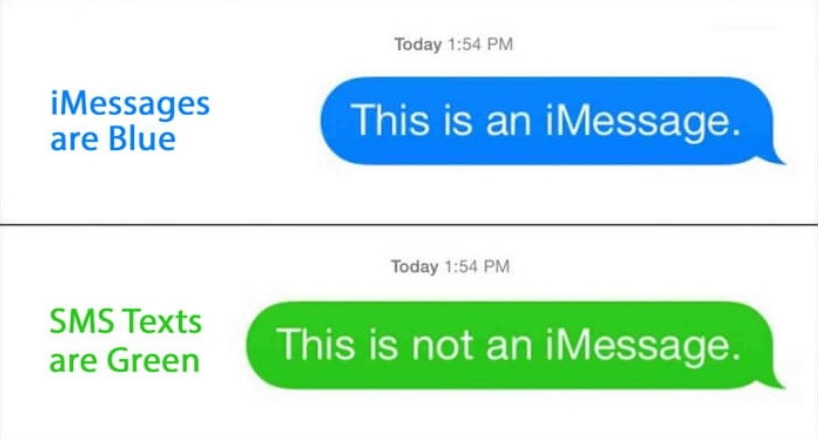
2. بررسی وضعیت دریافت پیام (Read Receipts)
یکی از قابلیتهای بسیار کاربردی و منحصربهفرد در گوشیهای آیفون، امکان مشاهده رسید دریافت پیام است؛ این رسید نمایانگر زمان رسیدن همچنین خوانده شدن پیام توسط گیرنده را نشان میدهد و هنگامی که مخاطب پیام شما را بخواند؛ پیغامی مبنی بر خوانده شده (Read) در زیر پیام ارسال شده به شما نمایش داده میشود.
توجه داشته باشید اگر گیرنده پیام شما را بلاک کرده باشد، پیغامی که نشاندهنده رسیدن یا خوانده شدن پیام باشد دیگر برای شما قابل نمایش نیست. البته باید این احتمال را نیز در نظر گرفت که ممکن است گیرنده قابلیت Read Receipts را در دستگاه خود غیر فعال کرده باشد؛ پس بهتر است برای اطمینان خاطر بیشتر روشهای دیگر را نیز امتحان کنید.
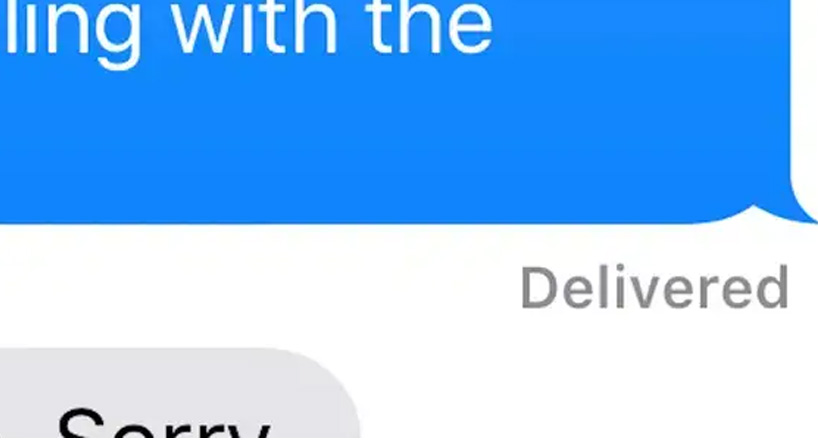
3. بررسی نماد (DND) در آی مسیج
در رابط کاربری iOS حالتهای Do Not Disturb و Focus به کاربران اجازه غیرفعالکردن اعلانهای برنامهها، پیام برخی مخاطبین و حتی حذف آنها را میدهد. در صورتی که پیامی را ارسال کردید یا پاسخی در imessage دریافت نکردید؛ ممکن است اعلانهای مربوطه در گوشی مخاطب شما غیر فعال باشد. جالب است بدانید اگر از iOS 15 به بالا استفاده میکنید در صورتی که حالت Focus در گوشی فرد مقابل فعال باشد؛ به صورت خودکار به شما فعال بودن این قابلیت را هنگام ارسال پیام با یک عبارت انگلیسی name has notifications silenced به همراه نماد یک ماه کوچک کنار آن را اطلاع میدهد.
نکته جالب اینجاست که اگر عضوی از لیست دوستان و مخاطبین تایید شده فرد مقابل باشید؛ میتوانید از حالت Focus عبور و پیام خود را ارسال کنید؛ اما اگر نشانهای از ماه کوچک ندیدید احتمال این وجود دارد که شماره شما در لیست مسدود شدگان قرار دارد.
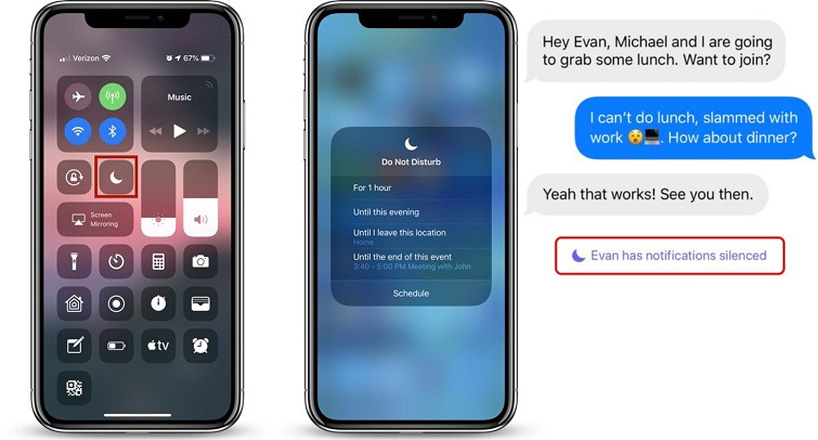
4. با شماره فرد تماس بگیرید
اگر میدانید که فرد مورد نظر شما را در imessage بلاک کرده است برای اطمینان خاطر از روش آخر استفاده کرده و یک تماس با او بگیرید. طبق روال معمول امکان تماس با کسی که شما را در iMessage بلاک کرده باشد وجود ندارد؛ با این حال وقتی که تماس گرفته میشود پس از شنیدن صدای یک زنگ مستقیما به صندوق پست صوتی وصل میشوید یا با پیغام در دسترس نبودن مخاطب توسط اپراتور مواجه خواهید شد.
البته میتوانید شانس خود را با تماس از طریق شمارههای دیگر نیز امتحان کنید. اگر با شمارهای به جز شماره خود با مخاطبتان تماس گرفتید و باز هم پاسخگو نبود به احتمال قوی او مشغول کاری سخت است یا در منطقهای با پوشش آنتندهی ضعیف به سر میبرد؛ پس نگران بلاک بودن خط خود توسط گیرنده نباشید و با کمی تامل اجازه دهید تا در فرصت مناسب با شما تماس بگیرد.
شمارههای بلاک شده در آیفون کجاست؟
شاید برای شما پیشآمده باشد که پس از مدتی کوتاه از بلاک کردن شمارهای منصرف شده باشید و بخواهید آن شماره را از لیست بلاک خود خارج کنید؛ در ادامه با انجام مراحل زیر به راحتی میتوانید اقدام خود را عملی کنید.
به منظور مشاهده شمارههای بلاک شده در گوشی آیفون خود میتوانید وارد منوی Settings شده سپس گزینه Phone را انتخاب کنید. در صفحه پیشرو بخش Blocked Contacts را در انتها صفحه پیدا کرده و روی آن ضربه بزنید؛ حال میتوانید در لیست پیشرو شمارههای بلاک شده را مشاهده کنید و برای آنبلاک کردن هر شماره روی دکمه قرمز رنگ در سمت چپ هر شماره بزنید سپس Unblock را انتخاب و در انتها روی گزینه Done بزنید.
چگونه با کسی که شما را بلاک کرده تماس بگیرید
برای تماس با شمارهای که فکر میکنید شما را در لیست بلاک گوشیاش قرار داده است دو روش وجود دارد. در روش اول میتوانید از طریق خط دیگری با او تماس بگیرید و در روش دوم میتوانید شماره آیفون خود را مخفی کرده سپس با شماره فرد تماس بگیرید.
اگر با فرد مورد نظر تماس گرفتید و او پاسخگو بود بهاحتمالقوی تنها شماره شما در گوشیاش بلاک شده؛ اما اگر باز هم با بوق اشغال یا انتقال به پیغامگیر صوتی مواجه شدید در واقع احتمالا آیفون فرد مخاطب در دسترس نیست.
در روش دوم که معقولتر به نظر میرسد میتوانید ابتدا شماره خود را مخفی کرده سپس تماس بگیرید تا مطمئن شوید فرد مقابل شما را بلاک کرده است یا خیر. به این منظور به بخش Setting گوشی مراجعه کرده وارد بخش تنظیمات شده و سپس گزینه Phone بزنید و در ادامه به قسمت Show my caller ID مراجعه کرده و این گزینه را غیرفعال کنید. به همین سادگی شماره شما در گوشی آیفون مخفی شده و شما میتوانید با فرد مورد نظر تماس بگیرید.
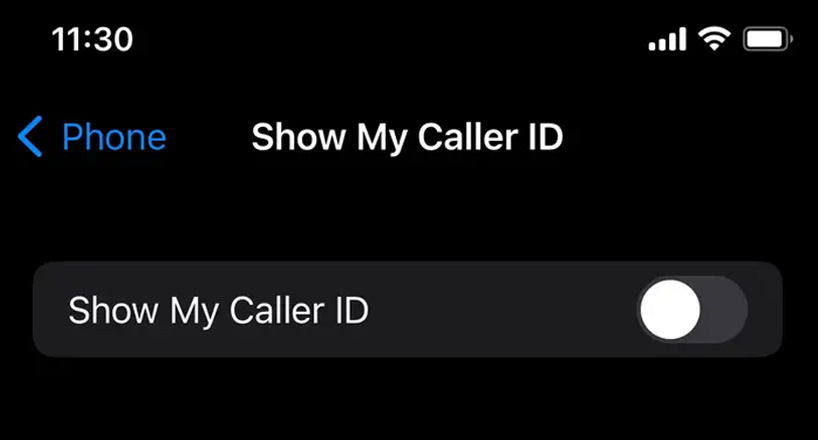
سخن آخر
در مقاله پیشرو به آموزش نحوه تشخیص بلاک شدن در iMessage اشاره کردیم و سعی کردیم تا تمامی مراحل را به صورت شفاف و دقیق بازگو کنیم. روشهای متعددی برای تشخیص بلاکی در گوشی آیفون وجود دارد؛ مانند تماس با شماره مخفی و چک کردن علائم و نمادهای موجود در گوشی آیفون. اگر به دنبال پاسخ برای پرسش از کجا تشخیص دهیم که در iMessage بلاک شدهایم؟ هستید میتوانید مقاله فوق را به دقت مطالعه کنید تا در انتها پاسخ پرسشتان را دریابید.
پرسشهای متداول
از کجا بفهمیم در آی مسیج بلاک شدیم؟
نشانههای بلاک شدن در گوشی آیفون را در عوامل مختلفی میتوان جستجو کرد. برای مثال میتوانید با شماره مخفی به او زنگ بزنید و بوق تماس خود را بررسی کنید یا از طریق رنگهای قسمتهای پیام متنی در iMessage به بلاک بودن یا نبودن خود در گوشی فرد مورد نظر پی ببرید.
چطور شماره تماس خود را در آیفون مخفی کنیم؟
برای مخفی کردن شماره تماس در آیفون به قسمت تنظیمات دستگاه سپس بخش Phone مراجعه کرده و در ادامه فرایند گزینه Show my caller ID را یافته و غیر فعال کنید.
به این مطلب امتیاز دهید!
 |
مطالب مرتبط |
 |
مطالب پیشنهادی |

 کالاتیک
کالاتیک 























